Cyphon Kullanımı¶
Bu dökümanda olay yönetimi yazılımı Cyphon’un kullanımı anlatılmıştır. Kullandığınız herhangi bir internet tarayıcısı üzerinden cyphon’a erişim yapılır. http://cyphon_ip_address
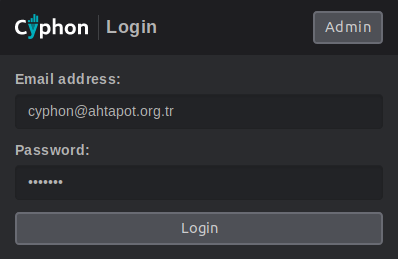
Dashboard(Pano)¶
Sisteme giriş yapıldıktan sonra aşağıdaki gibi pano ekranı görüntülenir.
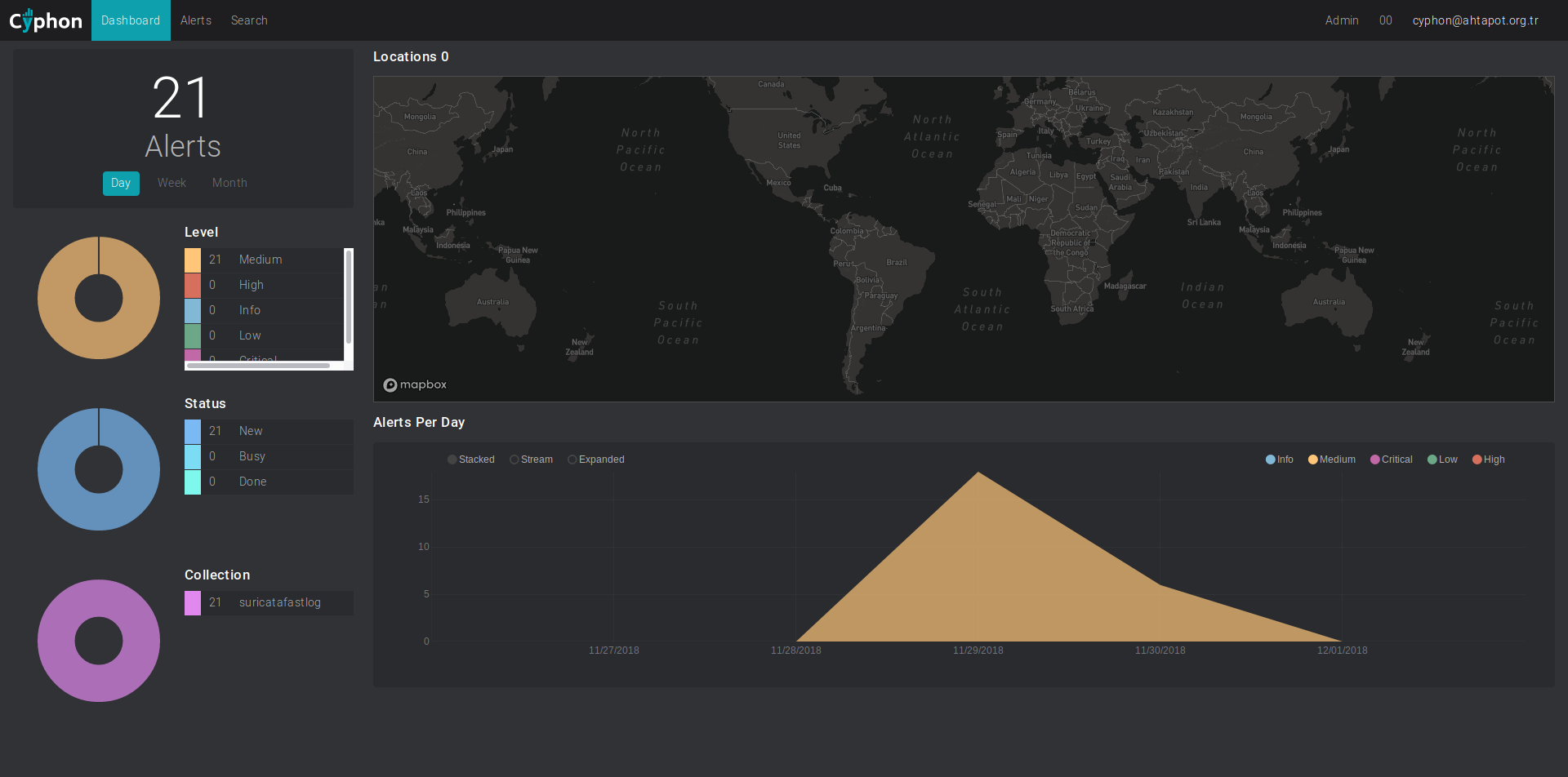
Bu ekranda gelen uyarılara ait istatistiksel veriler yer alır. Bu ekranda gün, hafta ve ay filtreleri kullanılarak ekrandaki verileri geçmişteki durumları görüntülenebilir.
Not: Harita kullanımı için aşağıdaki siteye üye olunması gerekmektedir. Site’nin vermiş olduğu APIKEY’i kurulum sırasında tanımlanmış olmalıdır. Harita uygulaması online olarak çalışmaktadır. Site belli sayıdaki sorguları ücretsiz olarak servis etmektedir. Daha fazla bilgi için: https://www.mapbox.com/pricing/
Alerts(Uyarılar)¶
Bu ekranında oluşan bütün uyarılar görüntülenir.
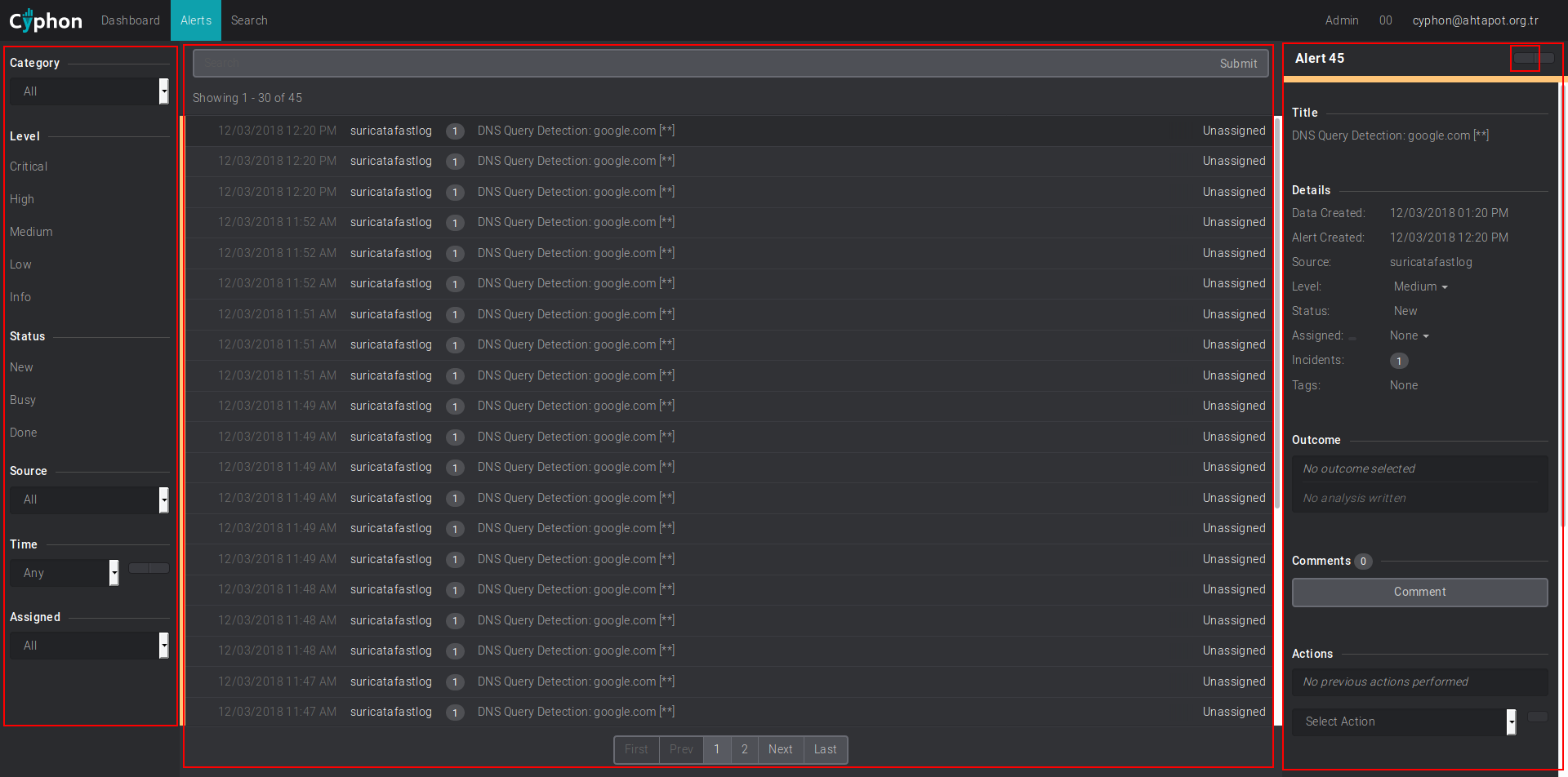
Bu ekran Filtre bölümü, Uyar bölümü, Uyarı düzenleme bölümü olmak üzere 3 bölümden oluşur.
Filtre Bölümü¶
Bu alanda olay kayıtları kategori, seviye, olay kaynağı, zaman ve ilgili kullanıcı filtreleri kullanarak filtre yapılabilir.
Uyarı Bölümü¶
Bu alanda uygulanan filtre’ye göre uyarılar görüntülenenir. İstenirse üst bar üzerindeki arama alanı kullanılarak uyarılar içinde arama yapılabilir.
Uyarı düzenleme bölümü¶
Uyarı üzerine tıklanarak uyarı düzenleme alanı açılır. Bu ekranda uyarının seviyesi, hangi kullanıcıya atanacağı gibi alanlar yer alır. Ayrıca uyarıya ilişkin not yazılabilir ve uyarının detayları görüntülenebilir.
Bu ekranın sağ üst köşesindeki butona basılarak uyarı detaylarına ulaşılabilir.
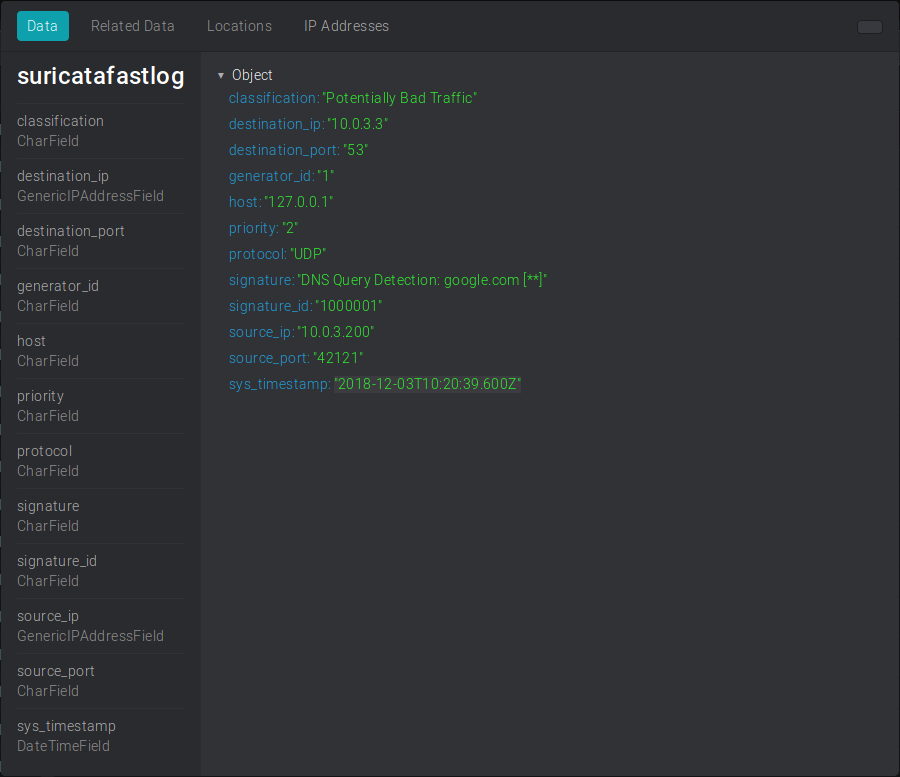
IP addressses sekmesinde IP ile ilgili bilgi edinmek için araçlar bulunur.
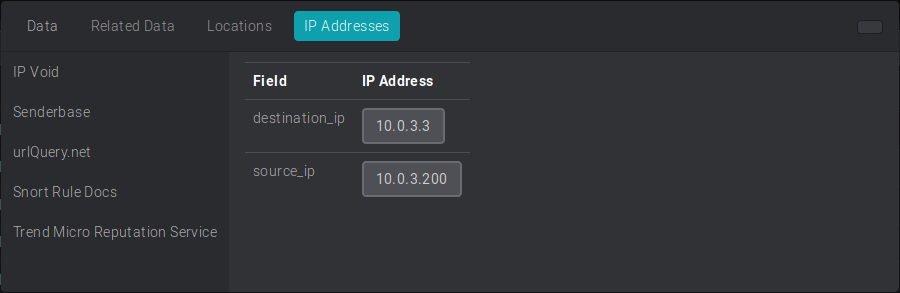
Search (Arama)¶
Geçmiş uyarıları aramak için bu menü kullanılır. Arama alanına sol tarafta yer alan ve olay kaydına ilişkin Fields‘lar görüntülenir. Bu anahtar kelimeler kullanılarak arama yapılabilir.
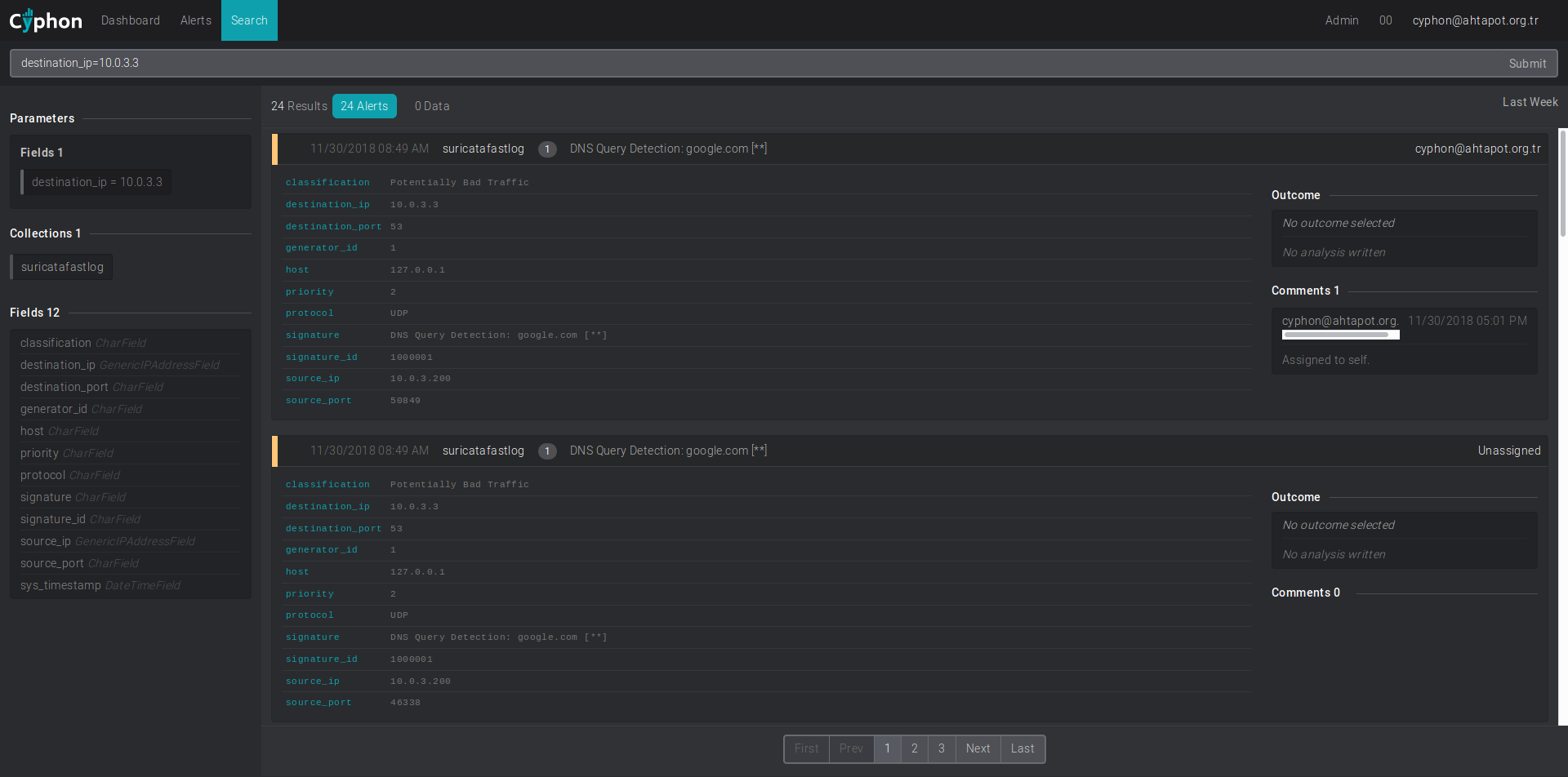 Sağ tarafta bulunan last weak, past hour gibi ismi olan butona basılır. Tarih filtresi açılır.
Sağ tarafta bulunan last weak, past hour gibi ismi olan butona basılır. Tarih filtresi açılır.
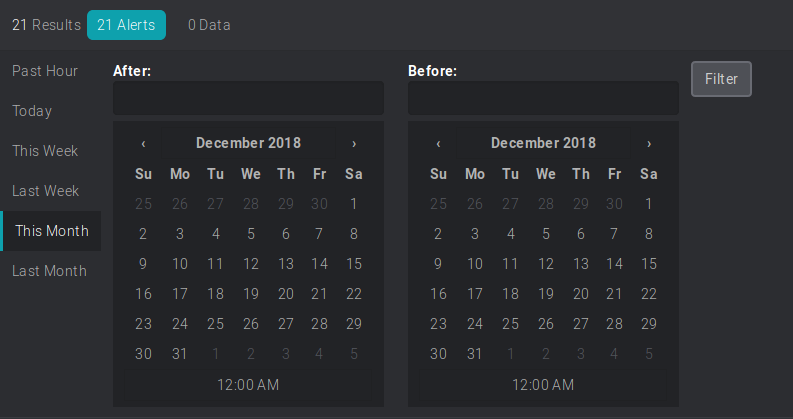
Cyphon Uyari Olusturulmasi (Rsyslog)¶
Bu bölümde Cyphon’a örnek bir log kaynağının rsyslog ile nasıl entegre edileceği anlatışmıştır. Örnek olarak suricata uygulamasının fastlog tipindeki log kaynağı kullanılacaktır.
Not: Cyphon’ın ansible ile kurulumunun başarılı bir şekilde yapıldığı varsayılmaktadır. Ansible ile cyphon kurulumu için bakınız.
Temel tasarım¶
Log Gönderme
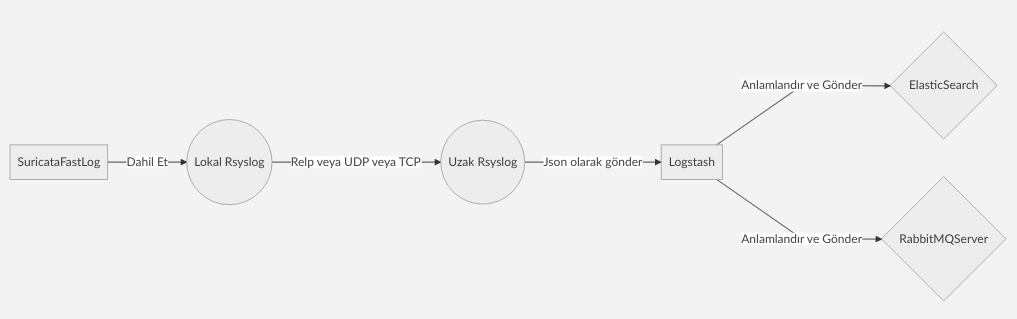
Yukarıdaki şemada görüldüğü üzere ;
- Log dosyası Suricata üzerindeki Lokal rsyslog’a dahil edilir ve istenilen yöntemle Logstash’in kurulu olduğu cihazdaki Uzak Rsyslog’a gönderilir. (Eğer relp kullanılmıyor ise loglar buradan json olarak doğrudan Logstash’e gönderilebilir.)
- Logstash üzerindeki Rsyslog gelen logu Json formatında Logstash’e iletir.
- Logstash gelen json formatındaki veriyi parse edip anlamlandırır.
- Logstash anlamlandırdığı veriyi ElasticSearch ve RabbitMQ Sunucusuna gönderir.
Cyphon Log okuma
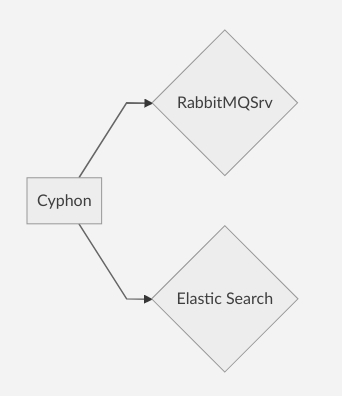
Cyphon gelen olay kayıtlarını RabbitMQ Sunucusu ve ElasticSearch ile bağlantı kurarak okur.
1- Suricata fast log’un Rsyslog’a dahil edilmesi¶
Örnek rsyslog yapılandırma dosyası
/etc/rsyslog.d/suricata.conf
#Only needs to be loaded once, like most rsyslog modules
$ModLoad imfile
#path to the file which you want to monitor
$InputFileName /var/log/suricata/fast.log
#The tag apache can be changed to whatever you'd like
$InputFileTag suricatafastlog:
#the name of file within rsyslogs working directory
$InputFileStateFile suricatafastlog-stat
#By default this is set to 'notice'
$InputFileSeverity notice
#This is necessary for file monitoring (no parameters)
$InputRunFileMonitor
#Set to how often the file should be polled. (default = 10s)
$InputFilePollInterval 1
if $programname == 'suricatafastlog' then @10.0.3.16:514
Bu ayar dosyasında dikkat edilmesi gereken alanlar;
- $InputFileName : Log dosyasının tanımlandığı alan.
- InputFileTag : Program adı olarak belirlenir.
- InputFileStateFile Durum dosyası. Program adı ile aynı yapılması önerilir.
- if $programname == ‘suricatafastlog’ then @10.0.3.16:514 Logun gönderildiği satır. Program adı **InputFileTag kısmında belirtildiği gibi yazılmalıdır.
Protokol seçimi aşağıdaki şekilde yapılmaktadır. @10.0.3.16 = UDP @@10.0.3.16 = TCP
Servis yeniden başlatılır.
systemctl restart rsyslog
2- Logstash üzerinde Rsyslog yapılandırması¶
Rsyslog ile gelen suricata loglarını Json olarak Logstash’e iletilmesi için log gönderme formatı hazırlanır. Bunun için aşağıdaki örnek template dosyası oluşturulur. Örnek Rsyslog Json Log Formatı
/etc/rsyslog.d/logstash-json-template.conf
template(name="logstash-json-template" type="list") {
constant(value="{")
constant(value="\"@timestamp\":\"") property(name="timereported" dateFormat="rfc3339")
constant(value="\",\"@version\":\"1")
constant(value="\",\"message\":\"") property(name="msg" format="json")
constant(value="\",\"sysloghost\":\"") property(name="hostname")
constant(value="\",\"severity\":\"") property(name="syslogseverity-text")
constant(value="\",\"facility\":\"") property(name="syslogfacility-text")
constant(value="\",\"programname\":\"") property(name="programname")
constant(value="\",\"procid\":\"") property(name="procid")
constant(value="\"}\n")
}
Template tanımlaması yapıldıktan sonra loglar Logstash’e gönderilir.
Örnek Rsyslog Yapılandırması
/etc/rsyslog.d/suricata-output-logstash.conf
# This line sends all lines to defined IP address at port 10514,
# using the "logstash-json-template" format template
if $fromhost-ip != '127.0.0.1' and $programname == "suricatafastlog" then @127.0.0.1:10514;logstash-json-template
Bizim örneğimizde logstash aynı cihazda olduğu için 127.0.0.1 ip adresine gönderildi. Logstash’in çalıştığı cihazın IP adresi ve Logstash port tanımı yapılır.
Yukarıdaki json yapılandırması ile Logstash’e aşağıdaki gibi bir log gönderildi.
{
"@timestamp": "2018-11-30T08:49:22+03:00",
"@version": "1",
"message": " 11/30/2018-08:49:22.417100 [**] [1:1000001:1] DNS Query Detection: google.com [**] [Classification: Potentially Bad Traffic] [Priority: 2] {UDP} 10.0.3.200:46338 -> 10.0.3.3:53",
"sysloghost": "suricata",
"severity": "notice",
"facility": "local0",
"programname": "suricatafastlog",
"procid": "-"
}
3- Logstash yapılandırması¶
Rsyslog ile logstash’e gönerilen logların anlamlandırılıp ElastcihSearch ve RabbitMQ sunucusununa gönderilmesi için örnekteki gibi bir yapılandırma dosyası hazırlanır.
/etc/logstash/conf.d/rsyslog.conf
# This input block will listen on port 10514 for logs to come in.
# host should be an IP on the Logstash server.
# codec => "json" indicates that we expect the lines we're receiving to be in JSON format
# type => "rsyslog" is an optional identifier to help identify messaging streams in the pipeline.
input {
udp {
host => "127.0.0.1"
port => 10514
codec => "json"
type => "rsyslog"
}
}
# This is an empty filter block. You can later add other filters here to further process
# your log lines
filter {
if [programname] == "suricatafastlog" {
# parse the message into individual fields
grok {
match => { "message" => "(?<ts>[\w].*?\.\d+).*?\[(?<action>.*?)\]\s+\[(?<generator_id>.*?):.*?(?<signature_id>.*?):.*?\]\s(?<signature>.*?)\s\[Classification:\s(?<classification>.*?)\]\s\[Priority:\s(?<priority>.*?)\].*?{(?<protocol>.*?)\}\s(?<source_ip>.*?):(?<source_port>.*?)\s-\>\s(?<destination_ip>.*?):(?<destination_port>.*)"}
}
# remove the original message if parsing was successful
if !("_grokparsefailure" in [tags]) {
mutate {
remove_field => [ "message" ]
}
}
# parse the timestamp and save in a new datetime field
if [ts] {
date {
locale => "en"
match => [ "ts", "MM/dd/YYYY-HH:mm:ss.SSSSSS" ]
target => "sys_timestamp"
}
# remove the original timestamp if date parsing was successful
if !("_dateparsefailure" in [tags]) {
mutate {
remove_field => [ "ts" ]
}
}
}
}
}
filter {
uuid {
target => "@uuid"
}
mutate {
add_field => {
"collection" => "elasticsearch.cyphon.%{programname}"
}
}
}
# This output block will send all events of type "rsyslog" to Elasticsearch at the configured
# host and port into daily indices of the pattern, "rsyslog-YYYY.MM.DD"
output {
elasticsearch {
hosts => [ "127.0.0.1:9200" ]
index => "cyphon-%{+YYYY-MM-dd}"
document_id => "%{@uuid}"
}
rabbitmq {
host => "127.0.0.1"
port => 5672
exchange => "cyphon"
exchange_type => "direct"
key => "watchdogs"
user => "guest"
password => "guest"
vhost => "cyphon"
durable => true
persistent => true
}
}
Not: Bizim test ortamımızda bütün bileşenlar aynı cihaz üzerinde kurulduğu için IP adresi olarak 127.0.0.1 kullanılmıştır. Sizin yapılandırmanıza göre ilgili bileşenlerin kurulu olduğu sunucuların IP adresleri yazılmalıdır.
Yukarıdaki örnek yapılandırmayı detaylandıralım.
Logstash ayar dosyası temel olarak 3 bölümden oluşur.
- input: Verinin logstash’e hangi yöntem ile alınacağının belirlendiği bölüm.
- filter: Veri üzerinde işlem yapılan bölüm.
- output: işlem yapıldıktan sonra verinin gönderileceği yerler.
INPUT Bölümü
input {
udp {
host => "127.0.0.1"
port => 10514
codec => "json"
type => "rsyslog"
}
}
Örnekte kullanılan modül UDP. Belirlenen port UDP protokolü ile çalışacaktır.
host: Logstash’in istekleri kabul edeceği sunucu üzerindeki IP adressi. Burada belirlenen ip adresi üzerinde servis dinelemeye başlar.
port: Logstash’in dinleyeceği port.
codec: Logstash’in gelen logu anlamlandırması için kullanılacak codec türü. Bizim örneğimizde rsyslog ile logları json olarak gönderdiğimiz için codec json olarak belirlenmiştir.
type: Logun hangi kaynaktan geldiğine ilişkin tanımlayıcı ifade.
FILTER Bölümü
filter {
if [programname] == "suricatafastlog" {
# parse the message into individual fields
grok {
match => { "message" => "(?<ts>[\w].*?\.\d+).*?\[(?<action>.*?)\]\s+\[(?<generator_id>.*?):.*?(?<signature_id>.*?):.*?\]\s(?<signature>.*?)\s\[Classification:\s(?<classification>.*?)\]\s\[Priority:\s(?<priority>.*?)\].*?{(?<protocol>.*?)\}\s(?<source_ip>.*?):(?<source_port>.*?)\s-\>\s(?<destination_ip>.*?):(?<destination_port>.*)"}
}
# remove the original message if parsing was successful
if !("_grokparsefailure" in [tags]) {
mutate {
remove_field => [ "message" ]
}
}
# parse the timestamp and save in a new datetime field
if [ts] {
date {
locale => "en"
match => [ "ts", "MM/dd/YYYY-HH:mm:ss.SSSSSS" ]
target => "sys_timestamp"
}
# remove the original timestamp if date parsing was successful
if !("_dateparsefailure" in [tags]) {
mutate {
remove_field => [ "ts" ]
}
}
}
}
}
Yukarıdaki örnek filter bölümündeki if cümlesinde rsyslog ile gönderilen logun program adı suricatafastlog ise aşağıdaki işlemleri yap demiş olduk. Her farklı kaynak için bu şekilde if cümlesi ile program adı eşleştirilerek gelen loglar anlamlandırılır.
Rsyslog ile gelen json logu içinde message anahtarı kısmında suracata log kaydı yer almaktadır. Gelen message logstash ayar dosyasında grok bölümünde regex ile parse edilip anlamlandırılır.
_grokparsefailure kontrolünde message düzgün parse edilir ise artık message alanın ihtiyaç olmadığı için massage anahtarı json içinden çıkartılır. if [ts] ile başlayan kısımda tarih formatını belirleyip sys_timestamp anahtarına date tipinde aktarılması sağlandıktan sonra ts anahtarına ihtiyaç kalmadığı için json’dan kaldırılır. Bu sayede logun gerçekte üretildiği zaman kullanılarak log kaydı oluşturulmuş oldu.
Bunun için regex yazılması gerekmektedir.
Regex içindeki grup isimleri json anahtar-değer ikilisine otomatik olarak çevrilir.
Regex programlama dili Oniguruma‘dir. Syntax
Regex yazmak için Grok Debugger adresi kullanılabilir. Regex için hazır grok patern’leri kullanılabilir. Grok Regex Patern
Örnek: https://qbox.io/blog/logstash-grok-filter-tutorial-patterns
Aşağıdaki Örnek Log ve Regex’i test edebilirsiniz.
Suricata fast log
11/30/2018-08:49:22.417100 [**] [1:1000001:1] DNS Query Detection: google.com [**] [Classification: Potentially Bad Traffic] [Priority: 2] {UDP} 10.0.3.200:46338 -> 10.0.3.3:53
Suricata FastLog Regex
(?<ts>[\w].*?\.\d+).*?\[(?<action>.*?)\]\s+\[(?<generator_id>.*?):.*?(?<signature_id>.*?):.*?\]\s(?<signature>.*?)\s\[Classification:\s(?<classification>.*?)\]\s\[Priority:\s(?<priority>.*?)\].*?{(?<protocol>.*?)\}\s(?<source_ip>.*?):(?<source_port>.*?)\s-\>\s(?<destination_ip>.*?):(?<destination_port>.*)
Filter bölümünden diğer bir kısım olan remove_field kısmında ise message alanı düzgün parse edilmiş ise message alanını log’dan çıkart anlamına gelmektedir.
Filter bölümü devamı
filter {
uuid {
target => "@uuid"
}
mutate {
add_field => {
"collection" => "elasticsearch.cyphon.%{programname}"
}
}
}
Yukarıdaki filter ile her bir log için logstash tarafından üretilen uuid(tekil log numarası) ve elasticsearch için collection(Cyphon için gerekli koleksiyon adı) adı belirledik. Burada belirlenen @uuid ve collection otomatik olarak json loguna eklenmiş oldu. Collection alanını program adına göre otomatik oluşturarak aynı tip uygulamalardan gelen logları aynı koleksiyon altında topllandık.
OUTPUT Bölümü
output {
elasticsearch {
hosts => [ "127.0.0.1:9200" ]
index => "cyphon-%{+YYYY-MM-dd}"
document_id => "%{@uuid}"
}
rabbitmq {
host => "127.0.0.1"
port => 5672
exchange => "cyphon"
exchange_type => "direct"
key => "watchdogs"
user => "guest"
password => "guest"
vhost => "cyphon"
durable => true
persistent => true
}
}
Elasticsearch alanında hosts ile elasticsearch sunucusu tanımlanıp index ile kayıtların günlük olarak saklanmasını sağlayacak sınıflandırma ismi belirlenir. Daha önce oluşturduğumuz @uuid’de eklenerek elasticsearch’e gönderilir.
RabbitMQ Sunucusunda aşağıdaki ayarlar yapılmalıdır. Eğer ansbile ile kurulum yapılmışsa bu ayarlara gerek yoktur.
/etc/rabbitmq/rabbitmq-env.conf
NODE_IP_ADDRESS=127.0.0.1
NODE_PORT=5672
NODENAME=rabbit1
RabbitMQ servisi yeniden başlatılır.
systemctl restart rabbitmq-server
RabbitMQ sunucusunda kullanıcı, vhost, exchange kayıtları oluşturulur. Öntanımlı kullanıcı adı guest şifresi guest‘dir. Ancak aşağıdaki şekilde yeni bir kullanıcı tanımlama yapılmadan aktif olmamaktadır.
rabbitmqctl add_vhost cyphon
rabbitmqctl add_user cyphon_user ahtapot
rabbitmqctl set_user_tags cyphon_user administrator
rabbitmqctl set_permissions -p cyphon cyphon_user ".*" ".*" ".*"
rabbitmqctl set_permissions -p cyphon guest ".*" ".*" ".*"
rabbitmqadmin declare exchange name=cyphon type=direct durable=true
Logstash yeniden başlatılır.
systemctl restart logstash
Output bölümünde logları elasticsearch ve rabbitmq sunucusuna gönderdik. Elasticsearch sunucusuna aşağıkida gibi bir log göndermiş olduk.
{
"@timestamp": "2018-12-03T08:52:04.000Z",
"@version": "1",
"sysloghost": "suricata",
"severity": "notice",
"facility": "local0",
"programname": "suricatafastlog",
"procid": "-",
"type": "rsyslog",
"host": "127.0.0.1",
"action": "**",
"generator_id": "1",
"signature_id": "1000001",
"signature": "DNS Query Detection: google.com [**]",
"classification": "Potentially Bad Traffic",
"priority": "2",
"protocol": "UDP",
"source_ip": "10.0.3.200",
"source_port": "53574",
"destination_ip": "10.0.3.3",
"destination_port": "53",
"sys_timestamp": "2018-12-03T09:52:03.964Z",
"@uuid": "b7d50f32-8c95-4d38-8326-14ea7652fbdf",
"collection": "elasticsearch.cyphon.suricatafastlog"
}
4- Cyphon Ayarları¶
Cyhon tarafından logların okunup alert olarak algılanması için Cyphon admin paneline bağlanılarak gerekli ayarlar yapılır. Bunun için https://cyphon_ip_address girilir ve sağ üst taraftaki admin butonuna basılır. Admin panelindeki yapılandırmada temel mantık elasticsearch’e gönderilen json log içindeki alanları cyphon’a tanımlamak olarak özetlenebilir. Sırası ile aşağıdaki adımlar uygulanır.
Bottle Field Tanımları¶
Bu kısımda json içindeki gerekli anahtar-değer ikilisinin tanımları yapılır.
Bunun için Shaping Data > Bottle fields alanına tıklanır.
Açılan ekranda Add bottle Field denir ve aşağıdaki tabloda yer alanlar tek tek tanımlanır.
| Field Name | Field Type | Target Type |
|---|---|---|
| sys_timestamp | DateTimeField | DateTime |
| host | CharField | |
| generator_id | CharField | |
| signature_id | CharField | |
| signature | CharField | |
| classification | CharField | Keyword |
| priority | CharField | |
| protocol | CharField | |
| source_ip | GenericIPAddressField | IPAddress |
| source_port | CharField | |
| destination_ip | GenericIPAddressField | IPAddress |
| destination_port | CharField |
Bottle Log Seçimi¶
Bu kısımda log içinden istenilen alanlar seçilir ve bir paket oluşturulur.
Bunun için Shaping Data > Bottles alanına tıklanır.
Açılan ekranda Add bottle denir ve istenilen loglar seçilir. Hepsini seçmek için choose all butonuna basılır.
name: “b_suricatafastlog” olarak ayarlanabilir.
Container oluşturma¶
Bu kısımda üretilecek uyarının ekranda nasıl gözükeceği belirlenir.
Bunun için Shaping Data > Containers alanına tıklanır.
Açılan ekranda Add Container denir. Açılan ekranda aşağıdaki tanımlar yapılır.
name: c_suricatafastlog Herhangi bir isim verilir.
bottle: b_suricatafastlog Bir önceki menüde oluşturulan bottle seçilir.
Alert Görünüm yapılandırması
Taste kısmında uyarı oluştuğunda hangi log alanlarının gözükeceği seçilir. Buradaki seçimler daha önce tanımlanan bottle fields kısmından gelmektedir.
Authhor: host
Title: signature
Content: classification
Datetime: sys_timestamp
Storing Data¶
Bu bölümde elasticsearch tanımı yapılır.
Bunun için Storing Data > Warehouses bölümüne geçilir.
Add warehouse butonuna basılır ve aşağıdaki tanımlar yapılır.
Backend: elasticsearch
Name: cyphon
Time series işaretlenir.
İkinci olarak
Bunun için Storing Data > Collections bölümüne geçilir.
Add Collection denir ve aşağıdaki tanımlar yapılır.
Warehouse: elasticsearch.cyphon
Collaction name: suricatafastlog
Logstash içinde collection olarak elasticsearch.cyphon.%{programname} bu şekilde bir tanım yapmıştık. Logstash içinde Index formatı olarak günlük olacak şekilde bu cyphon-%{+YYYY-MM-dd} bu tanımı yapmıştık.
Distillery¶
Bu bölümde datanın elasticsearch üzerindeki eşleştirilmesi yapılır.
Bunun için Distilling Data > Distilleries bölümüne geçilir.
Add distillery butonuna basılır ve aşağıdaki tanım yapılır.
Name: suricatafastlog
Collection: elasticsearch.cyphon.suricatafastlog
Container: c_suricatafastlog
is shell işaretlenir.
Watchdog¶
Bu kısımda uyarı önceliklendirme kuralları tanımlanır.
1- Data Rules tanımlanır.
Bunun için Sifting Data > JSON Data > Data Rules bölümünden Add data rule denilerek aşağıdaki tanımlar ayrı ayrı yapılır.
| DataRule Name | Field Name | Operator | Value |
|---|---|---|---|
| programname_equals_suricata | programname | equals | suricatafastlog |
| priority_equals_1 | priority | equals | 1 |
| priority_equals_2 | priority | equals | 2 |
| priority_equals_3 | priority | equals | 3 |
2- Data Data Sieves tanımlanır.
Bunun için Sifting Data > JSON Data > Data Sieves bölümünden Add data Sieve denilerek aşağıdaki tanımlar ayrı ayrı yapılır.
| Name | Logic | Node1 Object (Type:data rule) | Node2 Object (Type:data rule) |
|---|---|---|---|
| Suricata alert - high priority | AND | programname_equals_suricatafastlog | priority_equals_1 |
| Suricata alert - medium priority | AND | programname_equals_suricatafastlog | priority_equals_2 |
| Suricata alert - low priority | AND | programname_equals_suricatafastlog | priority_equals_3 |
| Suricata alert - unknown priority | AND | programname_equals_suricatafastlog |
3- Configuring Alert Bu bölümde alert oluşturulması sağlanır. Bunun için Configuring Alert > Watchdogs bölümüne geçilir.
Add wathdog denir ve aşağıdaki ayarlar yapılır.
Name: suricatafastlog
Enabled işaretlenir.
Triggers Bölümünde aşağıdaki tanımlar yapılır.
| DataSieve | Alert Level | Rank |
|---|---|---|
| Suricata alert - high priority | High | 0 |
| Suricata alert - medium priority | Medium | 10 |
| Suricata alert - low priority | Low | 20 |
| Suricata alert - unknown priority | Medium | 30 |
Bu tanımlamalardan sonra örnek log üretilir. Cyphon arayüzünde uyarılar görüntülenmelidir.
Daha fazla bilgi için;
https://cyphon.readthedocs.io
https://www.elastic.co/guide/en/logstash/current/index.html
https://www.elastic.co/guide/en/elasticsearch/reference/current/index.html
https://www.rabbitmq.com/documentation.html
Ahtapot Projesi
Fatih USTA
fatihusta@labrisnetworks.com